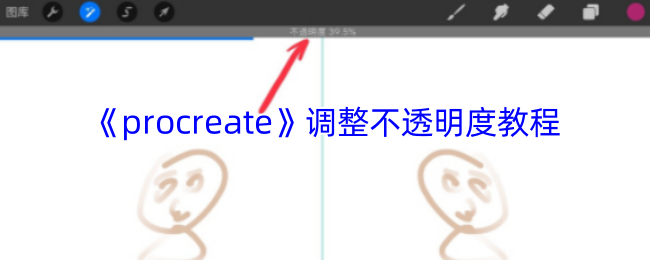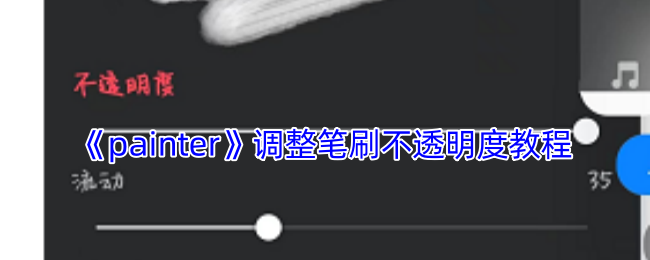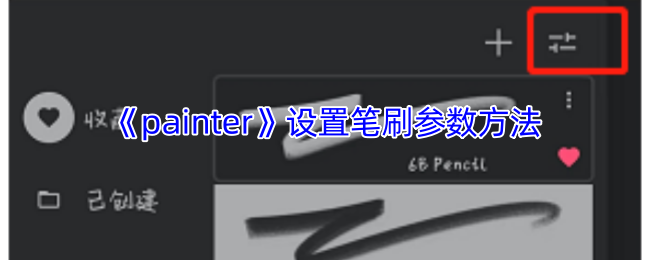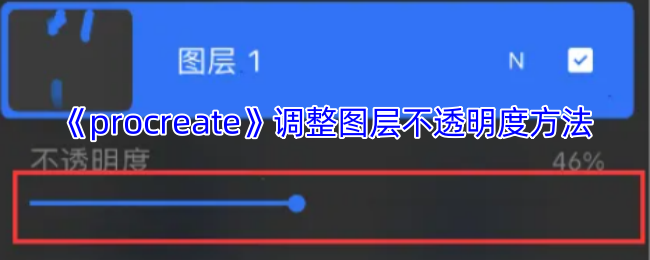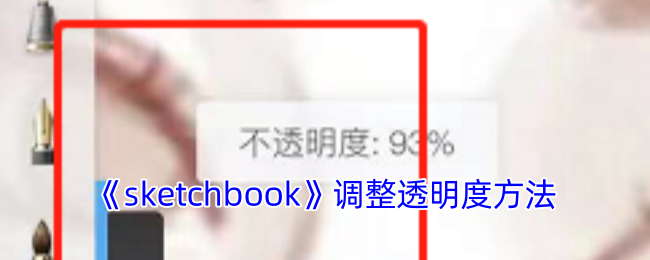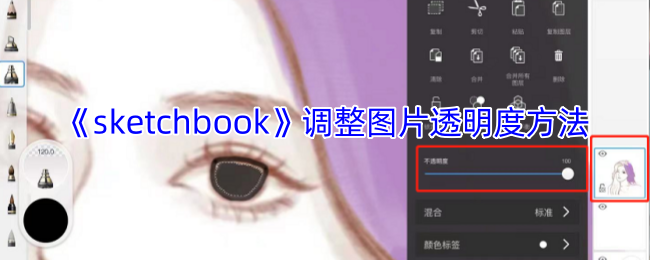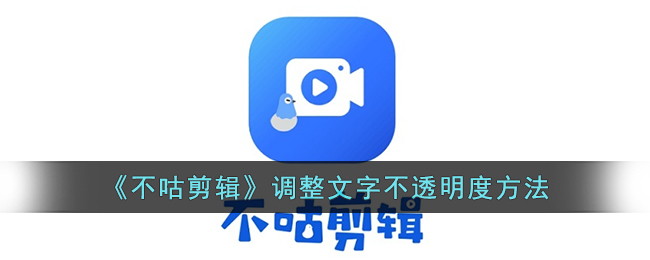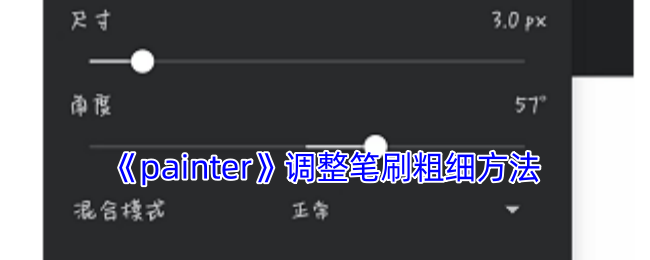时间:2025-04-21 关注公众号 来源:网络
Painter调整图层不透明度及颜色方法详解 画画时总被图层“吃色”和“色彩失真”困扰?其实,掌握图层不透明度与颜色精准调控的技巧,能让作品瞬间提升一个level!你知道吗?Painter的图层参数栏里藏着“透明度滑杆”和“色彩混合器”,新手却常因找不到入口而放弃尝试。本文将揭秘:如何用三步搞定图层透明度渐变,甚至用色相/饱和度工具一键统一色调!别急——那些“为什么调整后颜色变灰”的疑问,以及“如何让图层叠加出自然光影”的难题,看完这期通通迎刃而解!你知道吗?图层混合模式里藏着调色秘籍,快跟着教程解锁你的第一张通透作品!
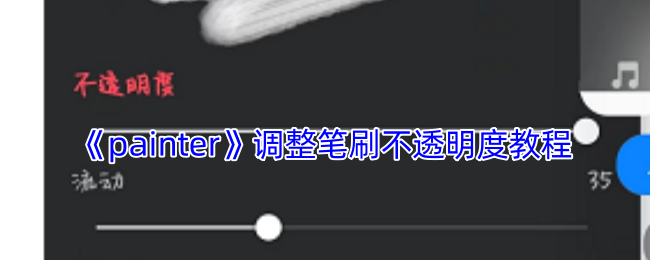
1、打开painter软件,点击“新”新建画布,或者是打开项目文件,进入绘画操作界面。
2、在左侧悬浮工具窗口,有我们常用的笔刷、涂抹、橡皮擦、调色盘工具。
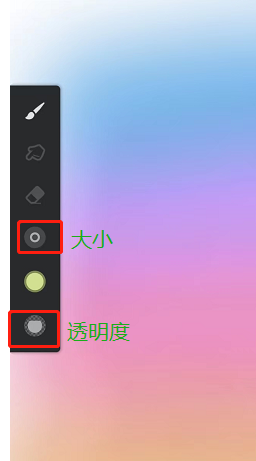
3、在左侧悬浮窗口最底下的圆圈就是不透明度参数,打开之后,可以调整不透明度、流动、柔软度参数。

4、向左滑动不透明度,那么笔刷会越透明,向右调整不透明度,笔刷会越明显,流动指的是笔刷的密度,流动向左密度稀疏,向右调整越密集;柔软度向左调整边缘越粗糙,向右调整边缘越柔和平滑。